Win10桌面背景變黑色,無法設置桌面背景怎麼辦?最近有部分Win10電腦用戶遇到了Win10桌面背景不顯示的問題,而導致這種問題主要是由於設置不當導致的,以下是Win10桌面背景不顯示的解決辦法。
1、首先點擊Win10桌面左下角的Windows圖標,打開開始菜單,然後點擊進入“設置”如圖。
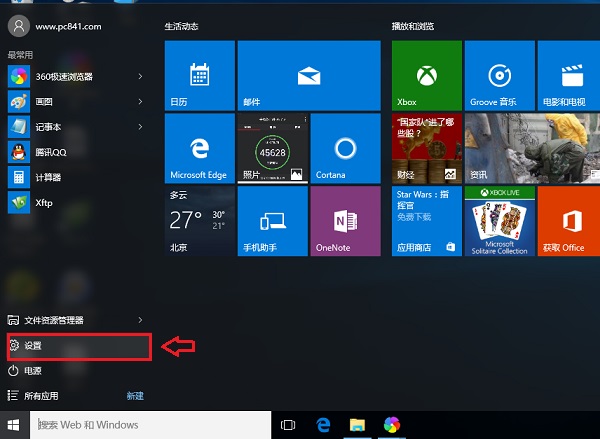
2、然後再點擊進入“輕松使用設置”,如圖所示。
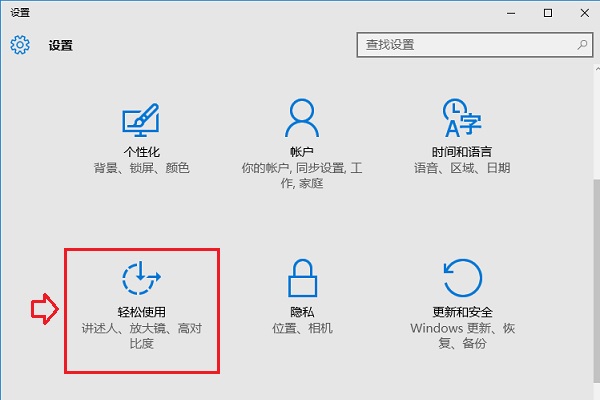
3、進入輕松使用設置後,再點擊左側的“其他選項”,並找到“顯示Windows背景”開關選項。如果此前不小心關閉了顯示Windows背景,就會導致Win10桌面背景不顯示器,將其“開啟”就可以了。
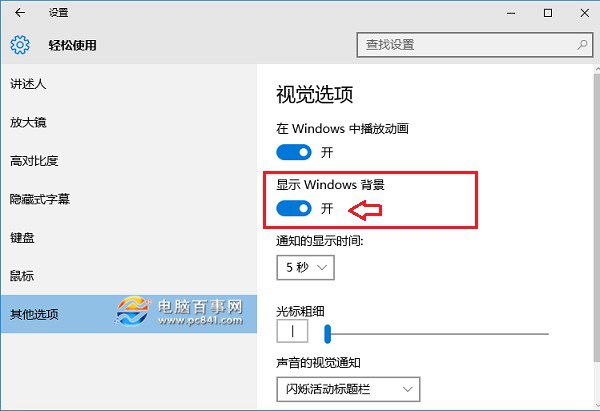
目前發現不少網友遇到Win10桌面背景不顯示主要是由於關閉了顯示Windows背景設置所致,將這項功能開啟,之後就可以去設置桌面背景了。
相關鏈接:Win10怎麼換壁紙 Win10更換桌面背景方法